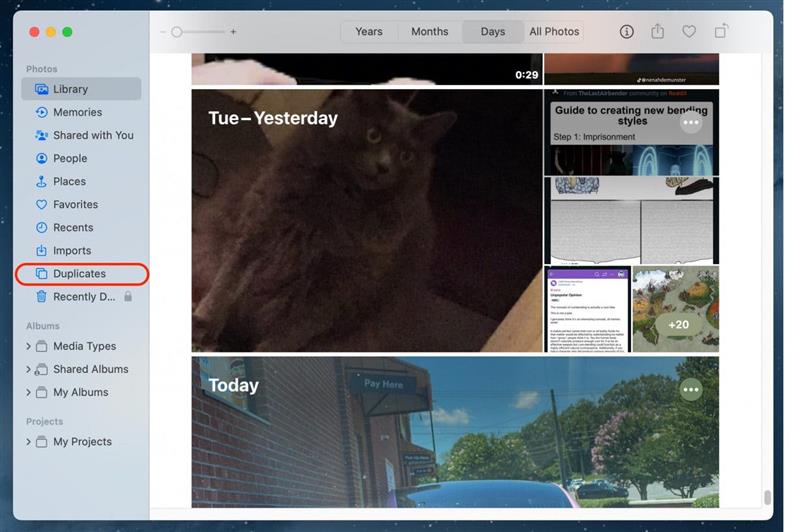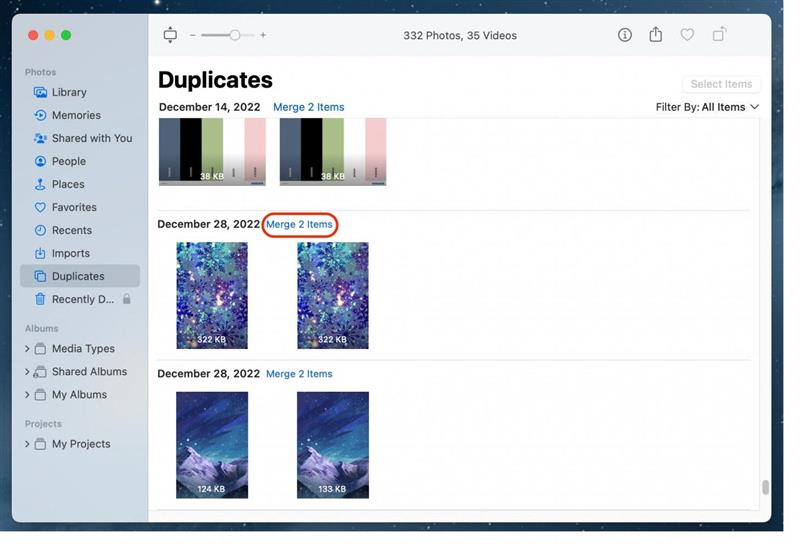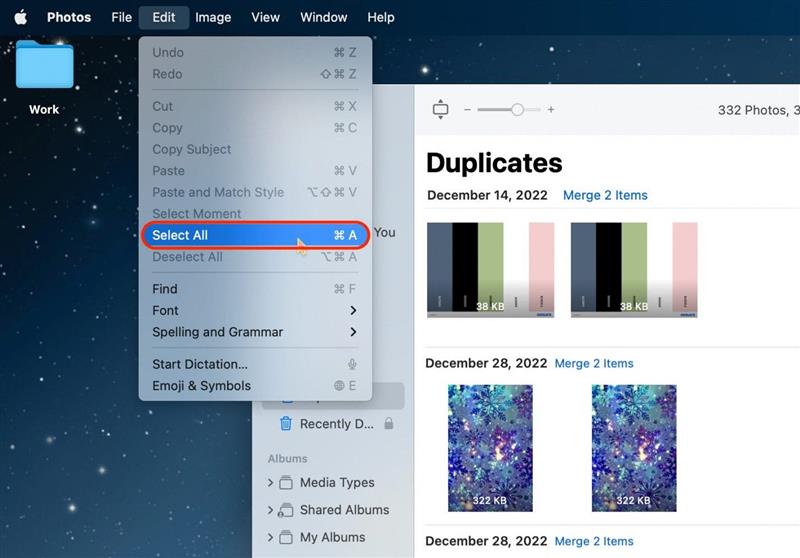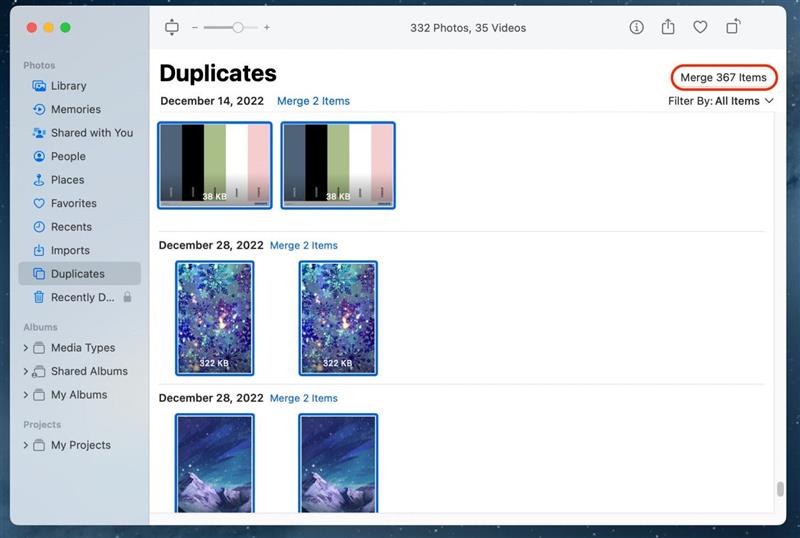Nikt nie lubi przewijać swoich zdjęć na komputerze Mac i natrafiać na duplikaty. Na szczęście Apple ułatwiło to w aplikacji Zdjęcia na Macu, tworząc folder o nazwie „Duplikaty”, który pozwala zobaczyć wszystkie zduplikowane zdjęcia w bibliotece i połączyć je w jedno zdjęcie. Oto jak znaleźć i usunąć zduplikowane zdjęcia w aplikacji Zdjęcia na komputerze Mac.
Dlaczego spodoba się Państwu ta wskazówka:
- Szybkie i łatwe znajdowanie wszystkich zduplikowanych zdjęć w jednym folderze.
- Usunąć wszystkie zduplikowane zdjęcia jednocześnie lub scalić je indywidualnie, w zależności od potrzeb.
Jak znaleźć i usunąć zduplikowane zdjęcia na komputerze Mac
Wymagania systemowe
Aby skorzystać z tej porady, potrzebny będzie komputer Mac z systemem Ventura lub nowszym.
Folder duplikatów nie tylko ułatwia znalezienie wszystkich duplikatów w jednym miejscu, ale można również przeglądać i indywidualnie scalać zdjęcia lub scalać je wszystkie naraz. Jeśli lubią Państwo porady dotyczące korzystania z urządzeń Apple, zapraszamy do zapisania się na naszą bezpłatną subskrypcję Porada dnia!
- Na komputerze Mac proszę otworzyć aplikację Zdjęcia.
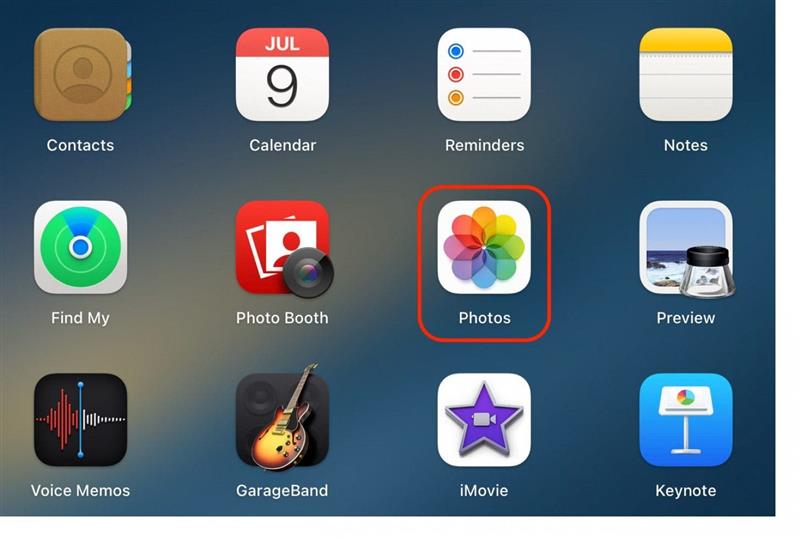
- W menu nawigacji na pasku bocznym proszę kliknąć Duplikaty.

- W tym miejscu można przewijać zdjęcia i kliknąć przycisk Scal, aby scalić je pojedynczo.

- Alternatywnie, aby scalić wszystkie duplikaty zdjęć jednocześnie, proszę kliknąć Edytuj.

- Proszę kliknąć Select All.

- Następnie proszę kliknąć Merge X Items w prawym górnym rogu.

To może być najprostszy sposób na usunięcie zduplikowanych zdjęć w bibliotece zdjęć! Jest to również świetny sposób na zwolnienie dodatkowej przestrzeni dyskowej na urządzeniach.
 Odkryj ukryte funkcje iPhone’aOdkryj jedną codzienną wskazówkę każdego dnia (ze zrzutami ekranu i jasnymi instrukcjami), aby opanować iPhone’a w ciągu zaledwie jednej minuty dziennie.
Odkryj ukryte funkcje iPhone’aOdkryj jedną codzienną wskazówkę każdego dnia (ze zrzutami ekranu i jasnymi instrukcjami), aby opanować iPhone’a w ciągu zaledwie jednej minuty dziennie.